Internet instellen op een laptop
 Het is onmogelijk voor te stellen dat u een pc of laptop kunt gebruiken zonder toegang tot internet. Er zijn verschillende manieren om constante toegang tot internet te krijgen en tegelijkertijd hoge snelheden voor het ontvangen en verzenden van gegevens te garanderen - elke gebruiker kan degene kiezen die bij hem past. Er zijn twee hoofdtypen toegang tot het World Wide Web: bedraad en draadloos.
Het is onmogelijk voor te stellen dat u een pc of laptop kunt gebruiken zonder toegang tot internet. Er zijn verschillende manieren om constante toegang tot internet te krijgen en tegelijkertijd hoge snelheden voor het ontvangen en verzenden van gegevens te garanderen - elke gebruiker kan degene kiezen die bij hem past. Er zijn twee hoofdtypen toegang tot het World Wide Web: bedraad en draadloos.
De inhoud van het artikel
Hoe u een bekabelde internetverbinding op een laptop instelt
Toegang via een bekabelde verbinding heeft zich onder gebruikers bewezen als de meest stabiele.
Dit type internetverbinding is het meest relevant voor degenen die gewend zijn grote bestanden via het netwerk te downloaden of op afstand werken. De bekabelde methode zorgt voor een stabiele werking van internet, waardoor u 24 uur per dag toegang heeft tot de benodigde bronnen.
Laten we alle fijne kneepjes van het aanbieden van bekabelde toegang in detail onderzoeken. Er zijn 2 soorten:
- Met behulp van een optische kabel.
- Internettoegang via ADSL-technologie.
Het instellen van elke verbindingsmethode heeft verschillende nuances.
Via kabel
Om welk type verbinding dan ook in te stellen, moet u naar het configuratiescherm gaan, vervolgens het menu “Netwerk en internet” selecteren en vervolgens het tabblad “Adapterinstellingen wijzigen” openen. Stel in het dialoogvenster dat verschijnt de optie in om automatisch een IP-adres te verkrijgen.Als de instructies van de aanbieder handmatige invoer vereisen, doen wij dit zelf.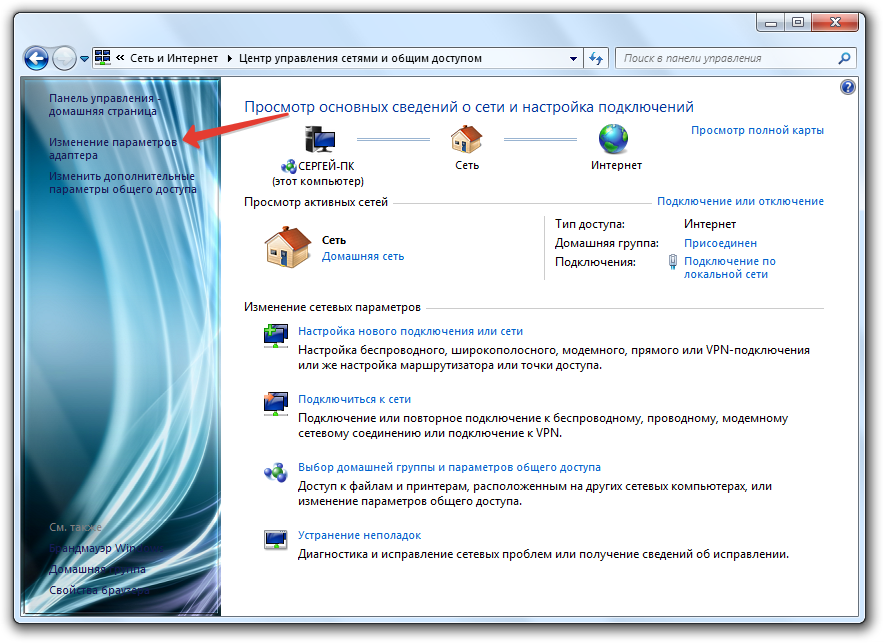
Als uw provider een verbinding via een VPN-systeem vereist, moet u de volgende reeks acties uitvoeren:
- Open netwerkinstellingen, selecteer 'Een nieuwe verbinding maken'.
- Selecteer de kolom “Verbinden met werkstation” in het menu.
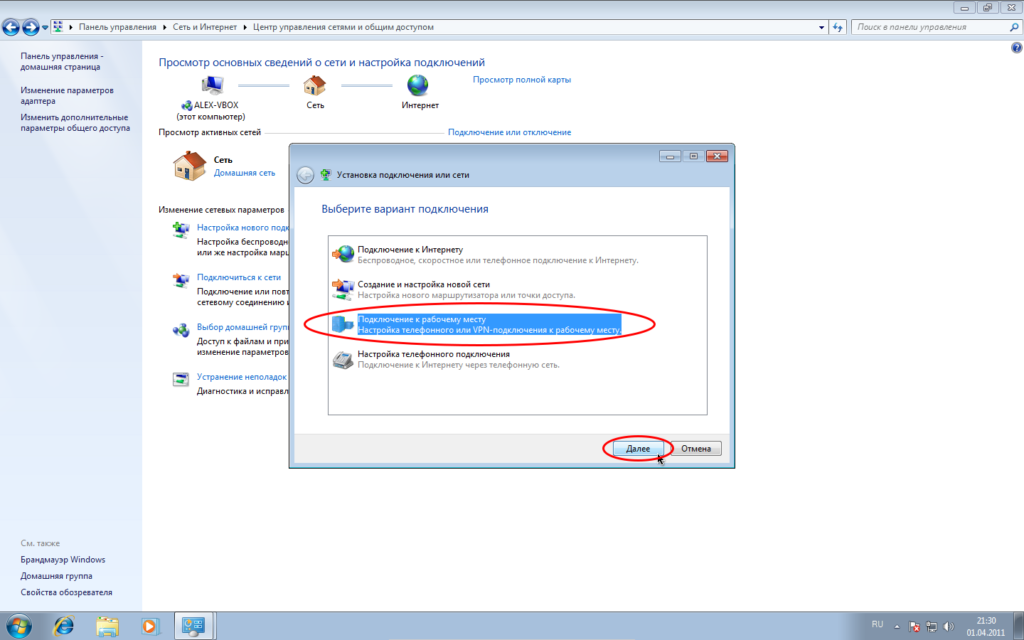
- Geef het verbindingstype op: “VPN”.
- Op de vraag van het systeem of het de moeite waard is om een verbinding tot stand te brengen, dient u te antwoorden door met de linkermuisknop op “Vertraging” te klikken.
- Vervolgens moet u de gegevens invoeren die door de aanbieder zijn verstrekt. Het is beter om de coderingsinstellingen uit te schakelen.
Laten we verder gaan met het gebruik van internet; klik hiervoor met de linkermuisknop op het netwerkpictogram in de rechter benedenhoek en selecteer de gewenste VPN-verbinding.
In gevallen waarin de aanbieder kabelinternet via PPPoE aanbiedt, moet u:
- Begin met het maken van een nieuwe verbinding door op de kolom "Internetverbinding" te klikken.
- Klik op het tabblad "Breedband, DSL of Kabel".
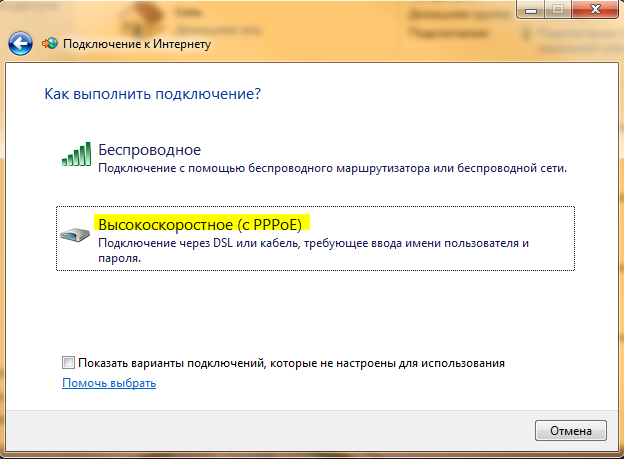
- In het geopende venster vult u de gegevens in uit de documentatie van de aanbieder. Vergeet niet het selectievakje ‘Gegevens onthouden’ aan te vinken.
Via ADSL
Om verbinding te maken via ADSL heeft u een modem nodig. De communicatie met het World Wide Web zal plaatsvinden via een telefoonkabel. De nadelen van deze methode zijn de vrij lage snelheid vanwege het verouderde verbindingssysteem.
De hoofdtelefoonlijn is opgenomen in een splitter, waardoor de verbinding in telefoon en internet wordt gescheiden. Vervolgens moet u via een kabel verbinding maken met de modem via de LAN-connector. En van daaruit kunt u via de WAN-connector verbinding maken met de laptop. Deze verbinding is geschikt voor afgelegen dorpen waar de draadloze communicatie slecht is en er geen glasvezelkabel aanwezig is.
Draadloze internetverbinding op een laptop
Voor een stabiele en snelle internetverbinding zijn ook twee bekende draadloze verbindingsmethoden geschikt:
- Via wifi.
- Gebruik maken van mobiel internet.
Via wifi
Verbinden via Wi-Fi is alleen mogelijk als je een module in je laptop hebt of een speciale USB Wi-Fi-adapter gebruikt. Een Wi-Fi-router verschilt van een modem doordat hij meerdere gadgets tegelijk met het netwerk kan verbinden. Het is mogelijk om een wachtwoord in te stellen ter bescherming tegen ongeoorloofd gebruik van uw verkeer. Bij aanschaf van een Wi-Fi-router bevatten de instructies daarvoor een fabriekswachtwoord en login, die indien gewenst in de apparaatinstellingen kunnen worden gewijzigd.
Om toegang te krijgen tot de Wi-Fi-router, moet u deze selecteren in de lijst met draadloze netwerken en het juiste wachtwoord invoeren ter autorisatie.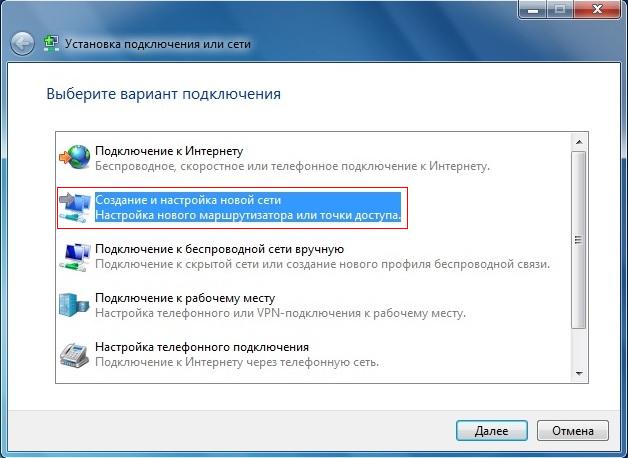
Om de router correct te laten werken, moet aan twee belangrijke voorwaarden worden voldaan:
- Kies zorgvuldig de plaats waar de router zal staan.
- Voorzie hem van ononderbroken stroom voor een correcte werking zonder storingen.
Er zijn twee soorten routers voor het werken via een draadloos Wi-Fi-netwerk:
- bedrade routers;
- draadloze routers.
Het eerste type apparaat werkt volgens het principe van een modem en ontvangt internet rechtstreeks via een kabel, waarna het dit via een Wi-Fi-verbinding over een beperkte afstand verspreidt. De snelheid op deze verbinding is iets lager dan bij een kabelverbinding, maar wel redelijk stabiel.
Draadloze Wi-Fi-routers werken op simkaarten en bieden veel lagere verbindingssnelheden; bovendien vermindert mobiele communicatie de stabiliteit van de internettoegang. Het voordeel is dat je dankzij draadloze communicatie overal op een laptop kunt werken.
Via mobiel internet
Voor de mobiele aansluiting van een laptop op het Netwerk wordt gebruik gemaakt van modems met een ingebouwde SIM-kaart of een telefoon die via USB op de laptop is aangesloten.
De modem kan worden gekocht bij de communicatiewinkel van de betreffende operator - kies degene die het beste bij u past. Ontdek of de gewenste internetprovider uw regio volledig van internet voorziet. Na de aankoop hoeft u alleen nog maar de eerste keer de software op te starten en te installeren.
Het opzetten van een mobiel modem is heel eenvoudig:
- Sluit het modem aan op de USB-poort van uw laptop.

- Wacht tot de stuurprogramma's en software voor uw modem zijn geïnstalleerd.
- Na de installatie wordt een startdialoogvenster geopend.
- Voer de autorisatiegegevens in die u in de communicatiesalon hebt gekregen en vink vervolgens het vakje aan: "Onthouden" om ze niet elke keer opnieuw in te voeren.
Wacht daarna totdat u verbinding hebt met het netwerk.
Om via een smartphone toegang tot internet te krijgen, hebt u het volgende nodig:
- Verbind uw smartphone met uw laptop via een USB-kabel.
- Zoek in uw telefooninstellingen het tabblad dat verantwoordelijk is voor mobiele verbindingen.
- Selecteer USB-modemmodus.
- Wacht op synchronisatie en begin met succes internet te gebruiken.
Deze verbinding heeft een lage snelheid, maar vereist geen extra kosten voor de aanschaf van een apparaat om toegang te krijgen tot internet. De gebruiker hoeft alleen zijn verkeer te controleren, aangezien de meeste operators een klein deel ervan voor mobiele telefoons aanbieden.
Over het algemeen is het verbinden van een laptop met internet een vrij eenvoudige taak, zelfs voor een beginnende gebruiker. Het kan worden opgelost zonder contact op te nemen met een servicecentrum of een specialist in te schakelen.





